Додавање потписа у имејл је прилично уобичајено. Потписи могу имати и слику. Многи корисници су пријавили да не могу да виде слику потписа у е-поруци. У неким случајевима, е-порука са потписом се приказује као прилог, у неким случајевима се уопште не види. Ако се суочавате са овим проблемом, прочитајте даље. У овом чланку смо прикупили неке исправке које вам могу помоћи да поправите слику Гмаил потписа.
Поправка 1: Избришите и поново додајте слику
1. Отворите свој Гмаил у прегледачу.
2. Кликните на Подешавања. (Икона у облику зупчаника у горњем десном углу)
3. Кликните на Погледајте сва подешавања дугме.
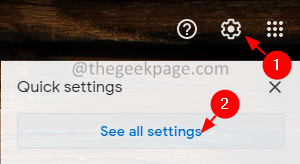
4. У прозору који се отвара, проверите да ли сте у Генерал таб.
5. Померите се надоле да бисте пронашли Потпис одељак.
6. Кликните на Потпис желите да уредите.
7. На десној страни, кликните на слику.
8. Можете видети како се појављује мали банер са опцијама. Кликните на Уклони.
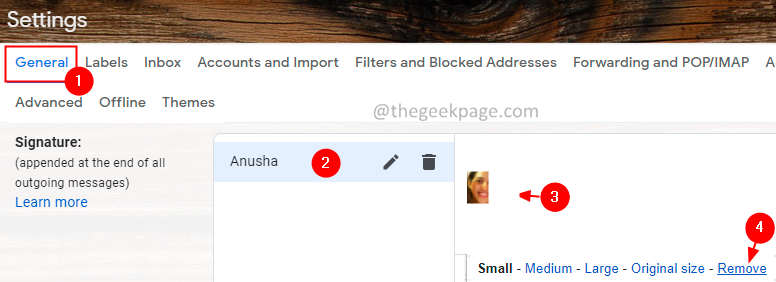
9. Сада поново додајте налог. Да бисте то урадили, пратите кораке 4-6 и отворите одељак за уређивање потписа.
10. Кликните на Уметни слику икона као што је приказано испод.
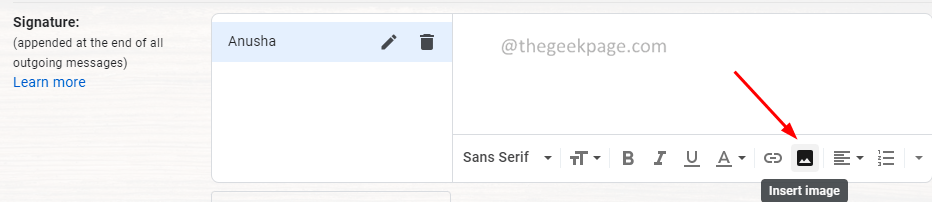
11. Прегледајте и изаберите потребну слику.
12. Покушајте да пошаљете пробну е-пошту и проверите да ли ово решава проблем.
Исправка 2: Хостујте слику на мрежи и користите је у потпису
Ако горња поправка није помогла, покушајте да хостујете слику на вебу и користите је у потпису. Можете користити било који хостинг сајт. У овом водичу користимо постимагес.орг
1. Отворите свој веб претраживач посетите постимагес.орг
2. Под Поставите своје слике овде одељак, кликните на Изаберите слике дугме.
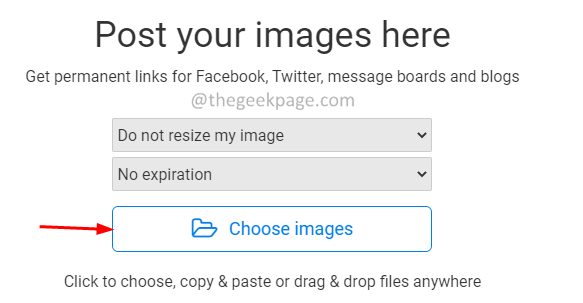
3. Прегледајте своје датотеке на рачунару и отпремите слику по свом избору.
4. Када се слика отпреми, видећете да је статус завршен.
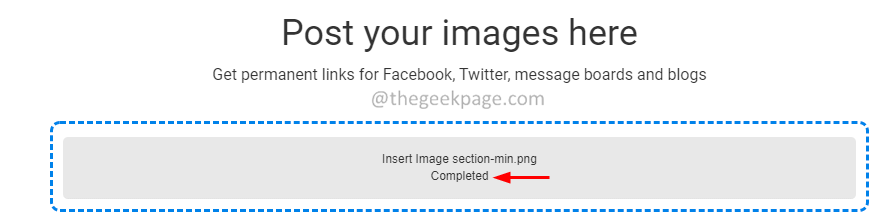
5. Сада ћете видети доста линкова испод, изаберите Директну везу и кликните на дугме за копирање и залепљивање као што је приказано испод.

6. У прозору прегледача отворите другу картицу и отворите свој Гмаил.
7. Кликните на Подешавања. (Икона у облику зупчаника у горњем десном углу)
8. Кликните на Погледајте сва подешавања.
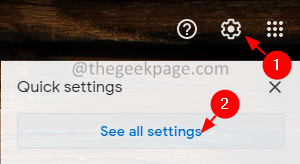
4. У прозору који се отвара, проверите да ли сте у Генерал таб.
5. Померите се надоле да бисте пронашли Потпис одељак.
6. Кликните на Потпис желите да уредите.
7. Кликните на Уметни слику икона као што је приказано испод.
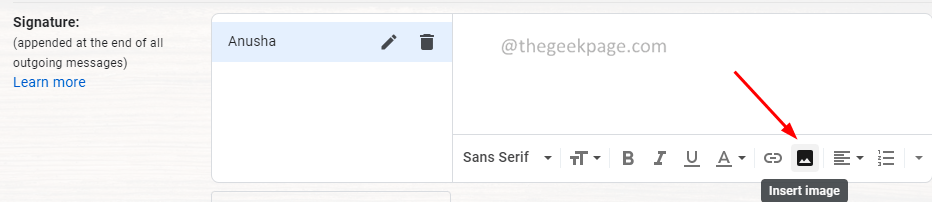
8. Кликните на Веб адреса (УРЛ) таб.
9. Сада налепите везу копирану из корака 5 испод Овде налепите УРЛ адресу слике
10. Видећете преглед слике.
11. Кликните на Изаберите дугме.
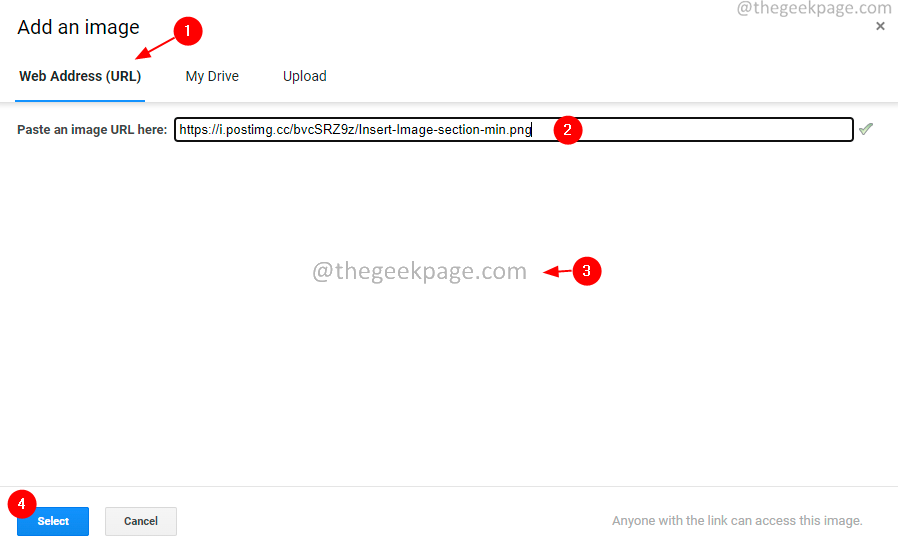
12. Сада покушајте да пошаљете пробну е-пошту и проверите да ли прилог изгледа добро.
Ако вам ништа од овога није помогло, проверите да ли поставка на крају пријемника узрокује проблем. Услуга е-поште или програм можда блокирају слику.
То је све.
Надамо се да је овај чланак био информативан.
Молимо вас да коментаришете и обавестите нас о поправци која вам је помогла да решите проблем и останите са нама за још савета и трикова.


